Si eres usuario de Mac y estás buscando cómo achicar la pantalla de tu dispositivo, estás en el lugar correcto. En este artículo te explicaremos paso a paso cómo realizar esta tarea y te proporcionaremos algunos trucos útiles para aprovechar al máximo tu experiencia de uso. ¡Sigue leyendo!
Cómo quitar el zoom del mouse en Mac
Una de las formas más comunes de ajustar el tamaño de la pantalla en Mac es utilizando las funciones rápidas del teclado o los gestos del trackpad. A continuación, te mostraremos cómo hacerlo:
- Utilizar funciones rápidas de teclado: Para ampliar o reducir la imagen, puedes utilizar combinaciones de teclas específicas. Por ejemplo, puedes mantener presionada la tecla Control y hacer scroll con el trackpad o el mouse para ajustar el zoom. También puedes utilizar las teclas Opción o Comando en lugar de Control, dependiendo de tus preferencias.
- Usar gestos del trackpad: Los dispositivos Mac cuentan con un trackpad multitáctil que te permite realizar diferentes gestos para controlar el zoom. Por ejemplo, puedes hacer zoom con el gesto de pellizcar, juntando dos dedos en el trackpad y separándolos para ampliar la imagen. De la misma manera, puedes juntar los dedos para reducir el zoom.
- Configurar el estilo y tamaño del zoom: Además de ajustar el zoom, puedes personalizar el estilo y tamaño del área de zoom en tu pantalla. Puedes elegir entre hacer zoom en toda la pantalla, en un área personalizada o solo en el área donde se encuentra el puntero. Para realizar estos ajustes, debes acceder a las configuraciones de accesibilidad de tu Mac.
Cómo hacer zoom en Apple
Si eres usuario de iPhone, también puedes hacer zoom en la pantalla de tu dispositivo. A continuación, te mostraremos cómo hacerlo:
- Acercar la imagen en la pantalla: En muchas aplicaciones, puedes acercar o alejar elementos específicos mediante gestos táctiles. Por ejemplo, en Safari, puedes tocar dos veces o pellizcar para ampliar el contenido de una página web. También puedes utilizar la función Zoom para ampliar toda la pantalla o solo una parte de ella utilizando una lente de tamaño ajustable.
- Configurar el zoom: Para habilitar el zoom en tu iPhone, debes acceder a la configuración de accesibilidad. Una vez allí, podrás activar el zoom y ajustar diferentes opciones, como el seguimiento del foco, la escritura inteligente, las funciones rápidas de teclado y el nivel máximo de zoom. También podrás configurar el controlador de zoom y aplicar filtros de zoom según tus preferencias.
Trucos y consejos útiles
A continuación, te proporcionaremos algunos trucos y consejos útiles para aprovechar al máximo la función de achicar pantalla en tu Mac:
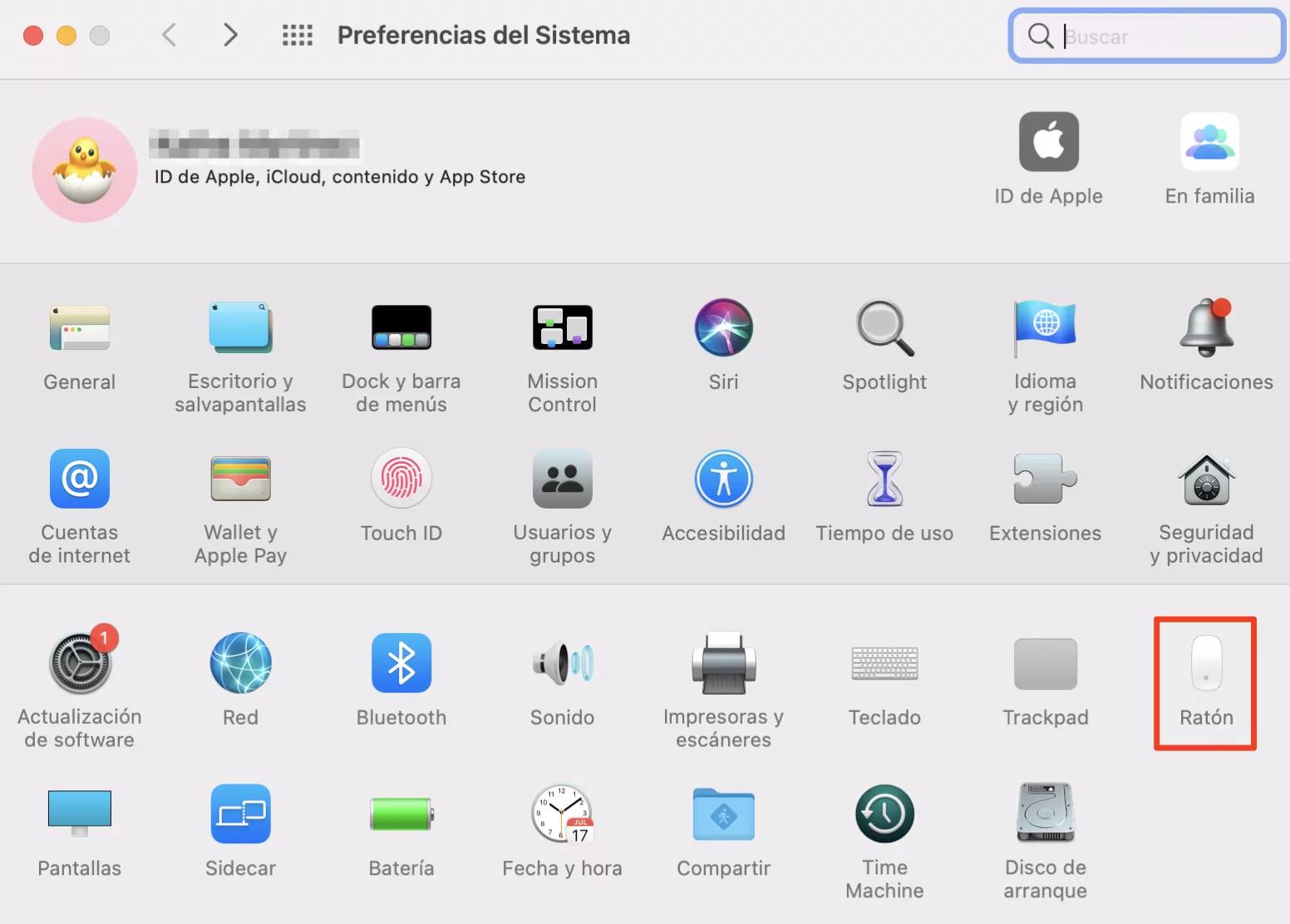
- Utilizar atajos de teclado: Además de las funciones rápidas de teclado mencionadas anteriormente, existen otros atajos que pueden facilitar tu experiencia de uso. Por ejemplo, puedes utilizar la combinación de teclas Command + Option + 8 para activar o desactivar el zoom de forma rápida.
- Explorar las opciones de accesibilidad: Además del zoom, las configuraciones de accesibilidad de tu Mac ofrecen otras opciones que pueden mejorar tu experiencia de uso. Por ejemplo, puedes ajustar el contraste de colores, activar el modo oscuro o configurar el tamaño del texto según tus necesidades.
- Utilizar el zoom con VoiceOver: Si utilizas VoiceOver, una función de accesibilidad que lee en voz alta la información de la pantalla, puedes aprovechar el zoom para ampliar la imagen y facilitar la lectura de los contenidos.
Consultas habituales
¿Puedo ajustar el zoom en una ventana específica en Mac?
Sí, en Mac puedes ajustar el zoom en una ventana específica utilizando las configuraciones de accesibilidad. De esta manera, podrás ampliar solo el contenido de la ventana seleccionada y mantener el resto de la pantalla en su tamaño original.
¿Es posible ajustar el nivel de zoom en iPhone?
Sí, en iPhone puedes ajustar el nivel de zoom según tus preferencias. En las configuraciones de accesibilidad, encontrarás un regulador que te permitirá aumentar o reducir el nivel de zoom de acuerdo a tus necesidades visuales.
 Argentina brasil en pantalla gigante: disfruta el mundial en buenos aires
Argentina brasil en pantalla gigante: disfruta el mundial en buenos aires¿Qué otras funciones de accesibilidad puedo utilizar en Mac?
Mac ofrece una amplia variedad de funciones de accesibilidad para mejorar la experiencia de uso de las personas con discapacidades visuales o motoras. Algunas de estas funciones incluyen VoiceOver, teclado en pantalla, contraste de colores, subtítulos ocultos y mucho más.
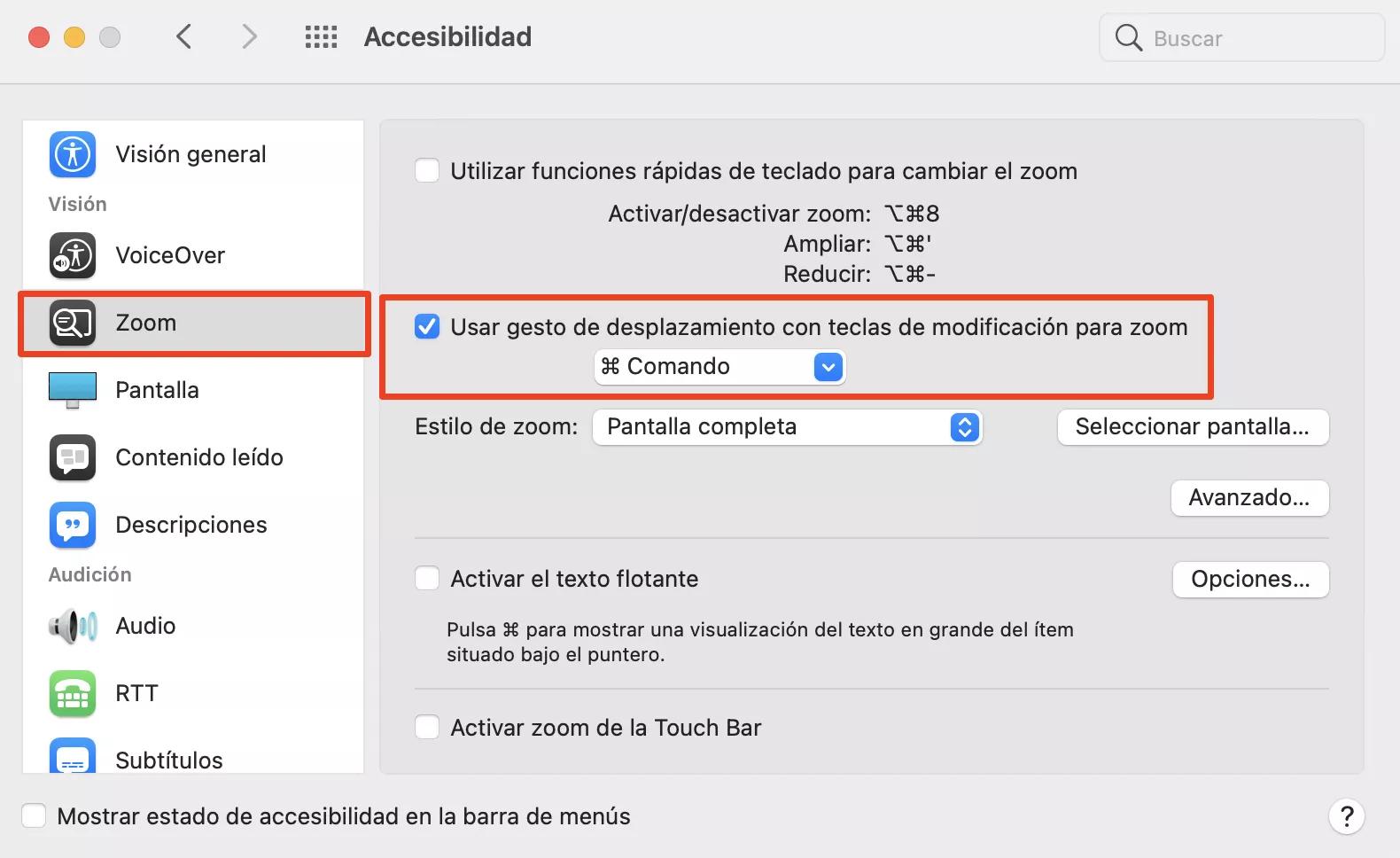
¿Cómo puedo desactivar el zoom en Mac?
Para desactivar el zoom en Mac, puedes utilizar las funciones rápidas de teclado o acceder a las configuraciones de accesibilidad y desactivar la opción de zoom. También puedes utilizar el atajo de teclado Command + Option + 8 para activar o desactivar el zoom de forma rápida.
¿Puedo personalizar el estilo del área de zoom en Mac?
Sí, en Mac puedes personalizar el estilo del área de zoom según tus preferencias. Puedes cambiar el color y la opacidad del área de zoom, así como también ajustar su tamaño y ubicación en la pantalla.
Ajustar el tamaño de la pantalla en tu Mac es una tarea sencilla que puedes realizar utilizando las funciones rápidas de teclado o los gestos del trackpad. También puedes personalizar el estilo y tamaño del área de zoom para adaptarlo a tus necesidades. Recuerda explorar las opciones de accesibilidad de tu dispositivo para aprovechar al máximo todas las funciones disponibles. ¡Disfruta de tu experiencia de uso en Mac!
 Cómo apagar samsung a5 sin pantalla | métodos fáciles y efectivos
Cómo apagar samsung a5 sin pantalla | métodos fáciles y efectivosAmplía tu conocimiento sobre Cómo achicar pantalla en mac: trucos y consejos útiles analizando otros increíbles artículos disponibles en la categoría Pantallas.

